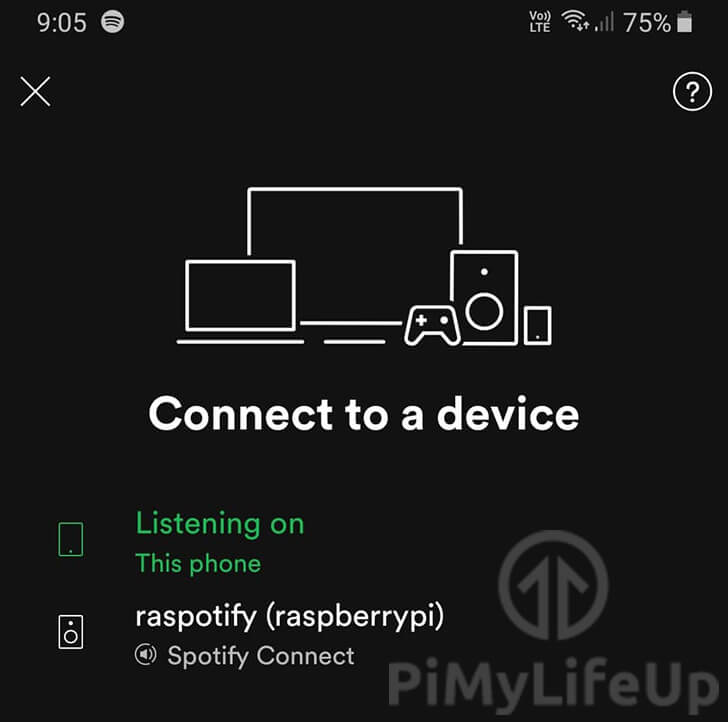在本篇Raspberry Pi Spotify教程中,我详细记录了如何在树莓派上设置Spotify连接服务,这个设置是无头的,所以需要用其他设备来控制它。
使用Raspotify软件包,可以把树莓派作为一个廉价的Spotify连接设备。
可以轻松地将Spotify应用程序中的歌曲传输到Raspberry Pi。
除了展示如何安装Spotify connect软件外,我还将介绍一些您可以指定的基本配置选项。
虽然这不是完整的Spotify,但它确实可以让你轻松地使用任何其他设备来播放Raspberry Pi上的音乐。它还可以在完全无头的设置下在Raspberry Pi上运行Spotify。
需要一个Spotify高级账户才能完成本教程。
设备清单
以下是我在这个Raspberry Pi Spotify教程中使用的所有设备清单。
建议
- ? 树莓派
- ? 高速SD卡
- ? 树莓派4B电源
- ? 以太网线或WiFi(Pi 3和4内置了WiFi)
- Spotify Premium
可选
这个项目都是关于音频的,为了更好的体验可以购买一个USB音频卡或树莓派声卡。但是默认的Raspberry Pi设置对大多数用户来说已经足够好了。
设置Raspberry Pi Spotify
1. 第一个任务是确保一切都与操作系统保持一致。这样Spotify软件安装到Raspberry Pi上更容易一些。
需要运行以下两个命令。第一条命令将更新软件包列表。第二条命令将升级已安装的软件包。
sudo apt update
sudo apt upgrade2. 接下来,需要确保 “curl “和 “apt-transport-https “两个包都安装到Raspberry Pi上。
如果没有这些,将无法在Raspbian上设置raspotify仓库。
运行下面的命令来安装需要的软件包。
sudo apt install -y apt-transport-https curl3. 安装好需要的包后,就可以添加 “raspotify “的GPG密钥和它的存储库了。
如果没有 GPG 密钥,apt 软件包管理器将无法验证它从仓库中检索的文件。
运行以下两个命令来完成这两件事。
curl -sSL https://dtcooper.github.io/raspotify/key.asc | sudo apt-key add -v -
echo 'deb https://dtcooper.github.io/raspotify raspotify main' | sudo tee /etc/apt/sources.list.d/raspotify.list4. 现在已经将raspotify仓库添加到了Raspberry Pi上,可以继续安装raspotify包了。
这个软件包将把Raspberry Pi变成一个Spotify Connect设备。运行以下两个命令来安装这个软件包。
由于在上一步添加了raspotify仓库,需要重新运行更新。如果没有更新,软件包管理器将不知道该仓库中包含的内容。
sudo apt update
sudo apt install raspotify5. 现在安装了 “raspotify “软件,软件应该会自动启动,并做好连接准备。
现在应该可以连接到Raspberry Pi的Spotify软件,可以通过在选择的设备上打开Spotify应用,并从 “连接到设备 “菜单中选择它来实现。
配置Spotify Connect软件
1. 虽然Raspotify软件开箱就能完美运行,但可以对其配置进行修改。
使用这个配置文件来调整诸如比特率或设备名称等。
运行以下命令开始修改 “raspotify “配置文件。
sudo nano /etc/default/raspotify2. 在这个文件中,会看到多个不同的选项,可以自己配置。我将对其中的几个选项进行说明,并解释你可以用它们来做什么。
DEVICE_NAME="raspotify"这个选项定义了Raspberry Pi上Spotify连接服务的名称。可以将其设置为一些便于识别Raspberry Pi所在的位置或Pi所连接的东西。
BITRATE="160"通过该选项,可以指定希望设备使用的比特率。
可以为这个选项选择三个不同的数值,96代表低质量,160代表中等质量或320代表高质量的音频。
OPTIONS="--username <USERNAME> --password <PASSWORD>"OPTIONS:指定额外的参数给Spotify Connect软件。
在我的例子中,我同时传递了Spotify设备的用户名(<USERNAME>)和密码(<PASSWORD>)。通过指定这些,就能够在本地网络之外访问Raspberry Pi Spotify服务。
请注意,用户名和密码选项不是正常登录账户时使用的。需要通过进入Spotify账户上的 “设置设备密码 “界面来设置。
如果上面的链接指向你的个人资料主页,并且没有设置设备密码的选项,那么只需输入你正常的Spotify用户名和密码。
3. 修改完后,可以按CTRL + X,然后按Y,再按ENTER键保存文件。
4. 对raspotify配置文件进行了任何修改,需要通过运行以下命令重新启动 “raspotify “服务。
sudo systemctl restart raspotify希望现在,你已经成功设置了无头Raspberry Pi Spotify设备。这是一个很好的方式,可以拥有一个裸机音频播放器,可以使用任何支持USB或3.5mm连接的扬声器。
还有很多其他的媒体项目,你可以用树莓派做,可以去看看媒体中心。
如果遇到了什么问题,欢迎在下面留言讨论。
欢迎转载,请留下出处链接:Labno3 » 树莓派打造播放器,详细记录在树莓派上设置Spotify Connect

 Labno3
Labno3